Cara Membatasi Kecepatan Wifi Indihome – Saat melakukan registrasi sebagai pelanggan Indihome pastinya kalian diminta memilih jenis paket. Setiap jenis paket juga memiliki kecepatan internet dan batas FUP masing-masing.
Menyinggung soal FUP, bagi para pelanggan pasti sudah tahu apa itu FUP. Ya, FUP merupakan batas pemakaian wajar dari Indihome untuk setiap jenis paket.
Ketika menggunakanWifi Indihome lebih dari batas FUP maka kecepatan Wifi akan menurun. Besar kecilnya pencapaian batas FUP juga bergantung dengan kecepatan internet itu sendiri.
Jadi, semakin cepat koneksinya maka semakin cepat mencapai batas maksimal FUP. Nah, guna meminimalisir hal tersebut kalian bisa membatasi kecepatan Wifi Indihome. Mengenai tata caranya silahkan simak dibawah ini.
Cara Membatasi Kecepatan Wifi Indihome Untuk Semua Merk Router
Cara Membatasi Kecepatan Wifi Indihome
Proses membatasi kecepatan Wifi Indihome setiap merk router memiliki caranya masing-masing. Sedangkan untuk melakukannya bisa menggunakan perangkat smartphone, PC atau laptop.
Tapi dengan catatan perangkat tersebut telah terhubung dengan koneksi Wifi Indihome. Baiklah, daripada penasaran langsung saja simak tata caranya sebagai berikut :
1. Cara Membatasi Bandwidth di Router TP-Link
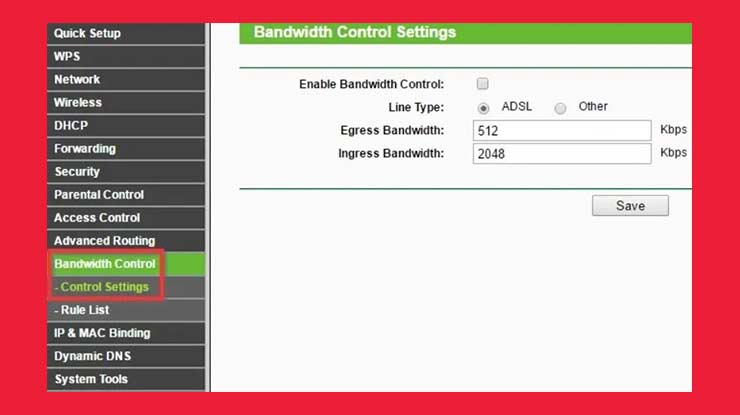
- Masukkan IP Adress 192.168.0.100 pada browser PC atau smartphone.
- Setelah itu lengkapi data Login.
- Pada halaman utama silahkan klik menu DHCP -> DHCP Client.
- Nantinya akan muncul informasi alamat IP yang tersambung dengan koneksi Wifi Indihome.
- Kemudian pilih menu Bandwidth Control -> Rulue List dan masukkan alamat IP tujuan.
- Lengkapi kolom Egress Bandwidth dan Ingress Bandwidth menggunakan angka yang sama.
- Terakhir, klik Save.
2. Cara Membatasi Bandwidth di Router Indihome
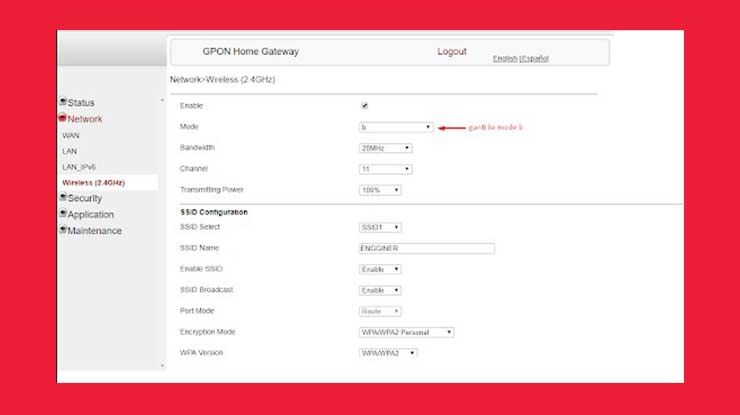
- Masuk ke alamat IP 192.168.1.1 lalu lengkapi kolom Username dan Password untuk Login.
- Jika sudah, klik menu Network -> Wireless (92,2GHz).
- Selanjutnya kalian cukup mengubah Mode Wifi menjadi Mode B.
- Kemudian klik Save.
- Selesai.
3. Cara Membatasi Bandwidth di Router D-Link
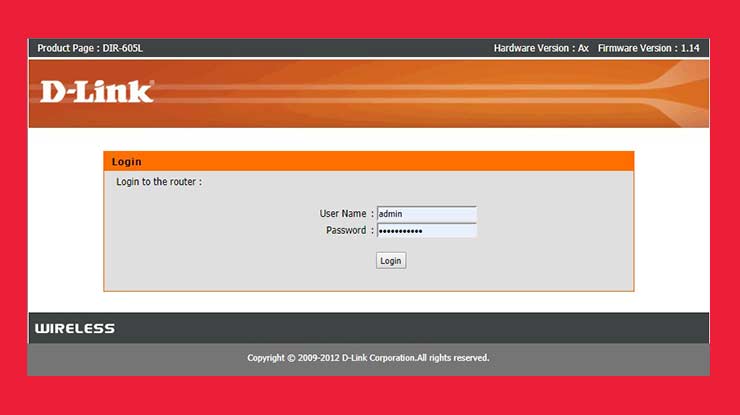
- Silahkan Login ke sistem konfigurasi melalui alamat IP dari Modem D-Link.
- Di halaman utama silahkan pilih menu Status -> ClientTable.
- Setelah itu catat alamat IP yang tesambung di perangkat Wifi Indihome kalian.
- Kemudian masuk ke menu Advanced -> Trafik Control.
- Klik Add untuk membatasi kecepatan Wifi Indihome.
- Tentukan batasan kecepatan di kolom Up Floor, Down Floor Limit, Up Ceiling dan Down Ceiling.
- Terakhir, klik Add Rules.
4. Cara Membatasi Bandwidth di Router Tenda
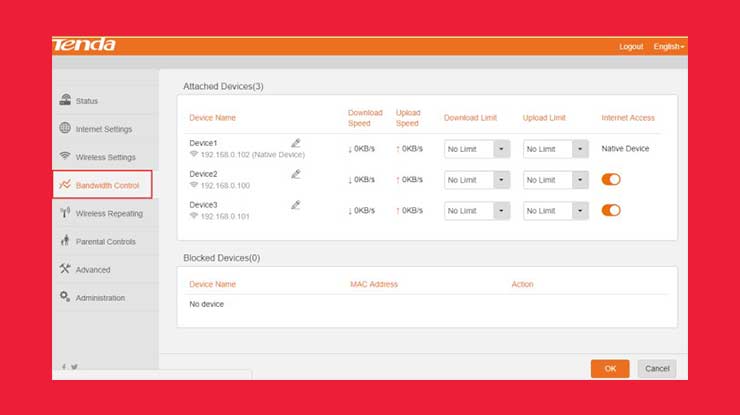
- Masuk ke alamat IP 192.168.0.1.
- Lengkapi data Login menggunakan akun yang dimiliki.
- Selanjutnya klik menu Advanced -> DHCP Client List untuk menampilkan alamat IP yang tersambung di Wifi Indihome kalian.
- Setelah itu klik tab QoS -> Bandwidth Control.
- Kemudian input alamat IP yang akan dibatasi kecepatan internetnya lalu klik bagian Upload / Download.
- Tentukan kecepatan Wifi Indihome yang diinginkan pada kolom Bandwidth Range.
- Sekarang klik Add to List lalu pilih OK.
- Selesai.
5. Cara Membatasi Bandwidth di Modem iBall
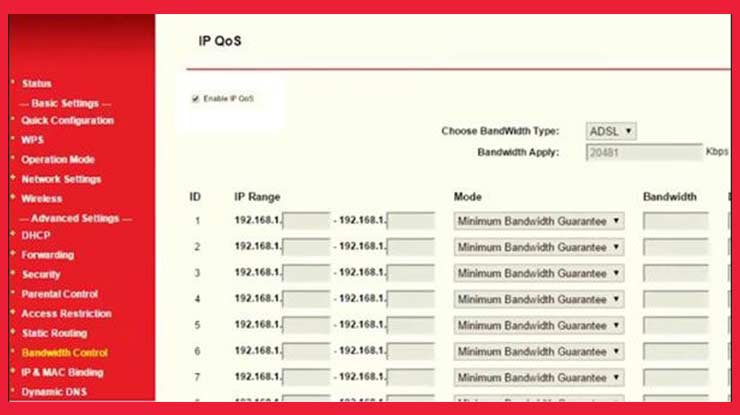
- Masukkan alamat IP sesuai merk modem dan lengkapi data Login.
- Setelah itu buka menu DHCP -> DHCP List maka akan muncul perangkat yang sedang menggunakan koneksi Wifi Indihome kalian.
- Kemudian klik Bandwidth Control dan centang kotak Enable IP QoS.
- Masukkan tiga digit terakhir dari alamat IP yang ingin dibatasi kecepatan internetnya pada kolom Mode Maximum Bandwidth Limit.
- Tentukan batas kecepatan pada Bandwidth Field.
- Jika sudah, centang kotak Enable dan klik Save untuk menyimpan pengaturan.
Manfaat Memberi Batasan Pada Kecepatan Wifi Indihome

Diawal pembahasan telah kami jelaskan bahwa proses membatasi kecepatan Wifi Indihome berguna untuk mengirit FUP. Kemudian dengan cara ini kalian juga bisa memperoleh manfaat sebagai berikut :
- Menikmati internet dengan kecepatan yang stabil setiap bulannya.
- FUP lebih irit.
- Memberi pelajaran pada perangkat yang menyambung Wifi Indihome tanpa izin.
- Mengurangi kecepatan internet yang terlalu cepat, sehingga tidak di salah gunakan untuk mengakses situs-situs yang kurang penting.
FAQ
Bisa. Hanya saja proses ini biasanya dilakukan oleh pelanggan Indihome dengan paket Indihome berkecepatan tinggi diatas 50 Mbps.
Tidak. Tagihan yang muncul tetap sesuai jenis paket yang digunakan.
Itulah beberapa cara untuk membatasi kecepatan Wifi Indihome yang bisa Oolean.id sajikan. Bagi kalian para pengguna Indihome, proses ini perlu dilakukan ketika internet terasa lemot karena banyaknya alamat IP asing terhubung di Wifi Indihome. Beri batasan pada pengguna asing agar kecepatan Wifi Indihome di rumah kalian tidak terganggu.
